Comment créer des partitions dans Windows 10, macOS et Linux
Linux Windows 10 Macos / / March 18, 2020
Dernière mise à jour le

Besoin de créer une simple partition dans votre système d'exploitation de bureau préféré? Cet article vous montre comment le faire sous Windows 10, macOS et Linux.
Une partition est un moyen pour vous de découper votre disque local en plusieurs morceaux. Cela peut être pour diverses raisons, que vous soyez double démarrage différents systèmes d'exploitation, stocker des fichiers ou des applications ou créer un espace pour stocker vos sauvegardes. Chaque plate-forme de système d'exploitation a sa propre façon de partitionner un lecteur. Dans cet article, nous examinerons les trois principaux. N'hésitez pas à avancer:
- Comment créer des partitions dans Windows 10
- Comment créer des partitions dans macOS
- Comment créer des partitions sous Linux
Créer des partitions dans Windows 10
Selon la configuration de votre ordinateur, Windows 10 peut utiliser aussi peu que quatre partitions principales - en utilisant le schéma de partition MBR - ou jusqu'à 128, si vous utilisez le schéma de partition GPT plus récent. La partition GPT est techniquement illimitée, mais Windows 10 imposera une limite de 128, mais chacun est principal. Au sein d'une partition principale, vous pouvez avoir une partition principale étendue et créer des partitions logiques supplémentaires. Les partitions étendues fonctionnent autour des limites du MBR, mais il y a aussi des limitations associées car elles ne peuvent pas être utilisées pour conserver une copie de démarrage de Windows. C'est là que l'avantage de la nouvelle norme UEFI GPT entre en jeu.
MBR, GPT, EFI - Quelle est la différence?
Ces acronymes font référence au schéma de partitionnement et de démarrage utilisé par votre système d'exploitation pour gérer les disques sous Windows.
MBR - connu sous le nom d'enregistrement de démarrage principal, existe depuis de nombreuses décennies et accompagne l'ancien BIOS (Basic Input Output System) utilisé pour démarrer des ordinateurs plus anciens. Lorsque votre ordinateur démarre, il recherche dans le BIOS un chargeur de démarrage (dans Windows 10 appelé winload.exe), qui charge le système d'exploitation dans la mémoire principale.
EFI - connue sous le nom d'interface de firmware extensible, est entrée dans le courant principal il y a plus de dix ans avec des systèmes tels que les premiers Mac Intel et les ordinateurs préchargés avec Windows Vista. UEFI offre des options plus avancées que le BIOS, avec la prise en charge de fonctionnalités telles qu'une interface utilisateur graphique et la prise en charge de la souris, ce qui facilite la configuration des paramètres de démarrage et du matériel.
GPT - GUID ou Global Unique Identifier Partition Table, est le successeur de MBR et fait partie intégrante des systèmes UEFI modernes pour démarrer Windows. Si vous utilisez un lecteur de plus de 2 To, GPT est recommandé.
Consultez notre guide pour en savoir plus sur configuration des options de démarrage de votre ordinateur.
Il existe plusieurs façons de créer une partition dans Windows 10. Vous pouvez utiliser l'utilitaire de gestion de disque intégré aux systèmes d'exploitation, Pièce de disque à partir de la ligne de commande ou un programme tiers tel que Easeus Partition Home (gratuit).
(Remarque: Nous vous recommandons suspendre le chiffrement de lecteur BitLocker avant d'apporter des modifications à votre partition.)
presse Touche Windows + X et cliquez Gestion de disque. Sélectionnez le lecteur, faites un clic droit dessus puis cliquez sur Réduire le volume pour créer une nouvelle partition logique.
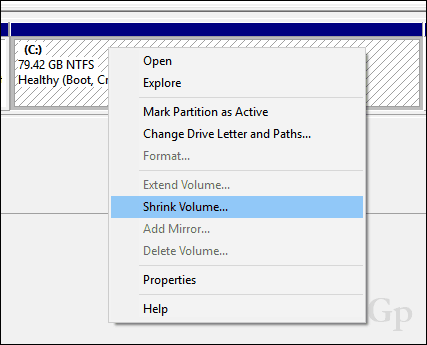
Votre capacité à réduire la partition dépendra de certains facteurs. Selon Windows:
Vous ne pouvez pas réduire un volume au-delà du point où se trouvent les fichiers non amovibles.
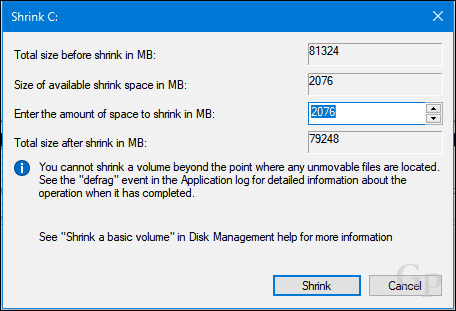
De toute évidence, j'ai plus de 2 Go d'espace libre disponible que je peux réduire, alors qu'est-ce qui bloque cela? Cela peut être attribué à un certain nombre de facteurs. Les fichiers sur le lecteur, tels que votre fichier d'hibernation, votre fichier d'échange ou vos fichiers de cliché instantané utilisés par la restauration du système et les versions précédentes, peuvent se trouver dans des emplacements du lecteur qui ne peuvent pas être déplacés. Il s'avère que la chose la plus simple que vous puissiez faire est de désactiver temporairement les trois afin de réduire le lecteur à la taille souhaitée.
À désactiver l'hibernation, cliquez sur Démarrer, saisissez: CMD, cliquez avec le bouton droit sur CMD puis cliquez sur Exécuter en tant qu'administrateur. À l'invite de commandes, tapez ce qui suit, puis appuyez sur Entrée, quittez l'invite de commandes puis redémarrez votre ordinateur:
powercfg -h off
Pour désactiver la protection du système, cliquez sur Démarrer, tapez: CMD, cliquez avec le bouton droit sur CMD puis cliquez sur Exécuter en tant qu'administrateur. À l'invite de commandes, tapez ce qui suit, puis appuyez sur Entrée, quittez l'invite de commandes puis redémarrez votre ordinateur:
Disable-ComputerRestore -Drive C:
Pour désactiver le fichier d'échange, cliquez sur Démarrer, tapez: CMD, cliquez avec le bouton droit CMD puis clique Exécuter en tant qu'administrateur. À l'invite de commande, tapez chaque commande, puis appuyez sur Entrée, quittez l'invite de commande, puis redémarrez votre ordinateur:
wmic computersystem set AutomaticManagedPagefile = False
wmic pagefileset où name = ”C: \\ pagefile.sys” supprimer
Ouvrez à nouveau la gestion des disques, cliquez avec le bouton droit sur la partition, puis cliquez sur Réduire. Choisissez la quantité d'espace que vous souhaitez allouer à la partition. Pour mes besoins, je choisirai 3000 Mo (3 Go) puis cliquez sur Rétrécir.
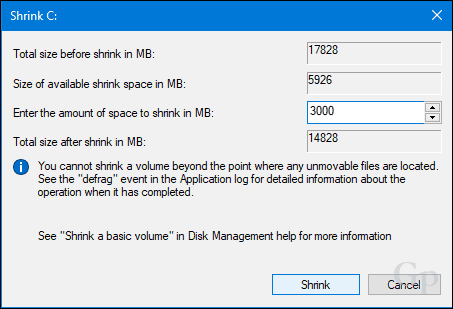
Cela créera une nouvelle partition non allouée dans la gestion des disques. Actuellement, il n'est pas utilisable, vous devrez donc l'initialiser. Cliquez avec le bouton droit sur la partition, puis cliquez sur Nouveau volume simple…
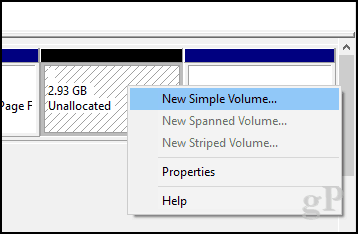
Cliquez sur Suivant.
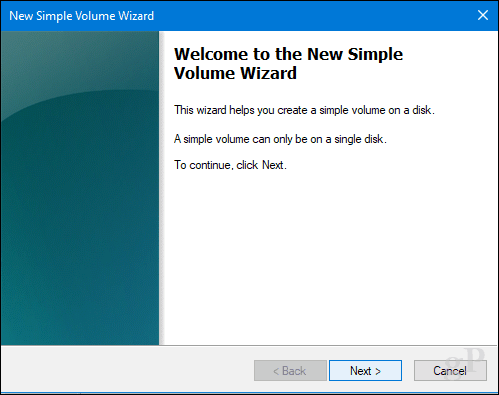
Si vous le souhaitez, vous pouvez réduire davantage la partition pour créer des partitions supplémentaires. Pour mes besoins, je m'en tiendrai à la taille actuelle du volume. Cliquez sur Suivant.
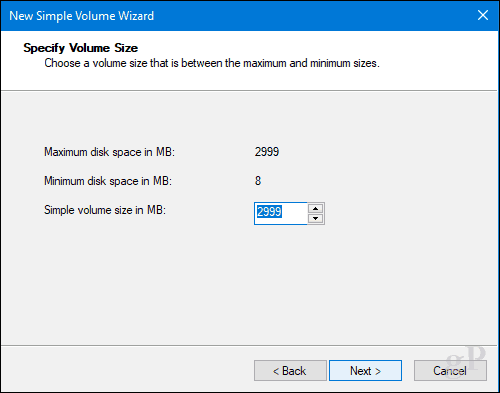
Vous pouvez attribuer une lettre de lecteur disponible, de sorte que la partition sera montée dans l'Explorateur de fichiers. Cliquez sur Suivant.
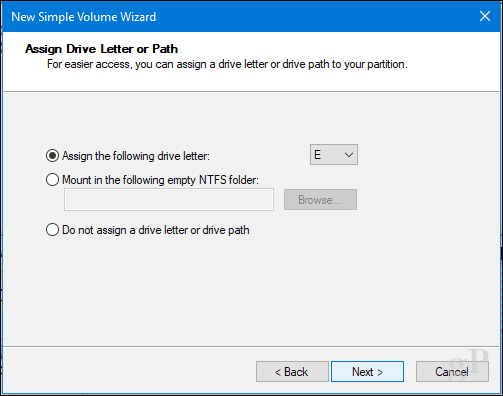
Vous pouvez attribuer une étiquette au volume afin qu'il puisse être facilement reconnu. Vous avez également la possibilité de choisir un autre système de fichiers tel que FAT ou FAT32. Cliquez sur Suivant
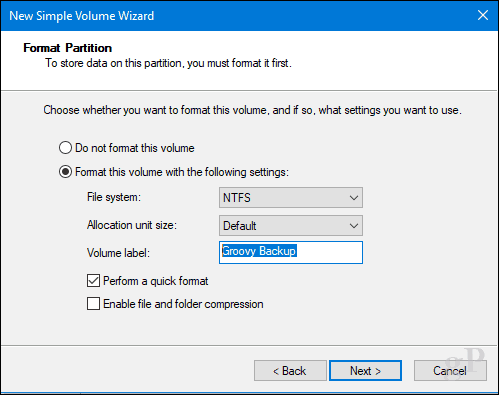
Cliquez sur Terminer pour appliquer les modifications.
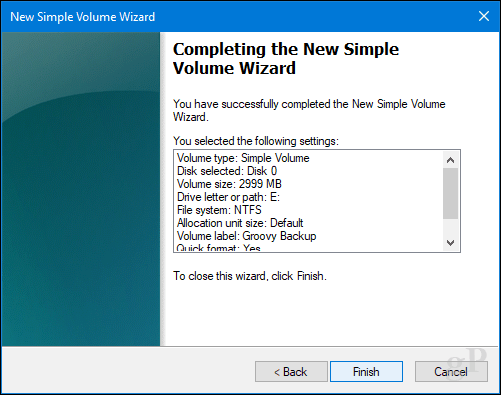
Votre nouvelle partition apparaîtra dans Gestion des disques et Explorateur de fichiers en tant que lecteur local. Vous pouvez y stocker des fichiers ou même rediriger vos dossiers personnels.
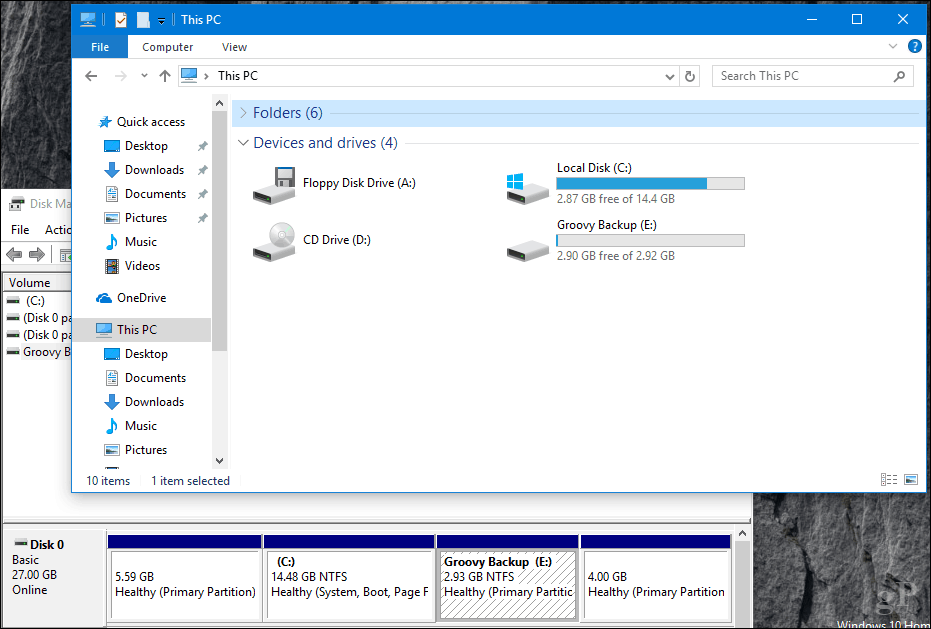
Si vous ne voulez pas passer par tous ces problèmes, vous pouvez télécharger un outil gratuit tel que Easeus Partition Manager et il s'occupera de tout cela pour vous.
Une dernière chose: si vous désactivez votre hibernation, votre fichier d'échange ou votre protection système, assurez-vous de les réactiver tous dans une invite de commande administrateur:
- Activer l'hibernation: powercfg -h sur
- Activez la protection du système: Enable-ComputerRestore -Drive C:
- Activer le fichier d'échange: wmic computersystem set AutomaticManagedPagefile = True
Comment créer des partitions dans macOS
Comme avec la plupart des choses sous macOS, c'est très simple. Vous pouvez, bien sûr, le faire depuis le terminal, mais nous n'irons pas là-bas aujourd'hui. Pour créer une partition simple, nous allons utiliser l'Utilitaire de disque, que vous pouvez trouver dans le dossier Finder> Applications> Utilitaires; ou appuyez simplement sur Commande + Espace, puis tapez Utilitaire de disque.
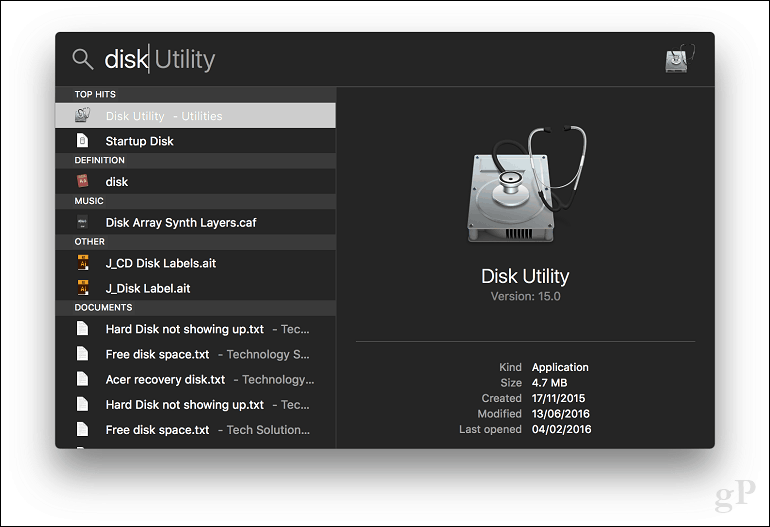
Sélectionnez le lecteur que vous souhaitez modifier dans la barre latérale, puis cliquez sur le bouton Partition.
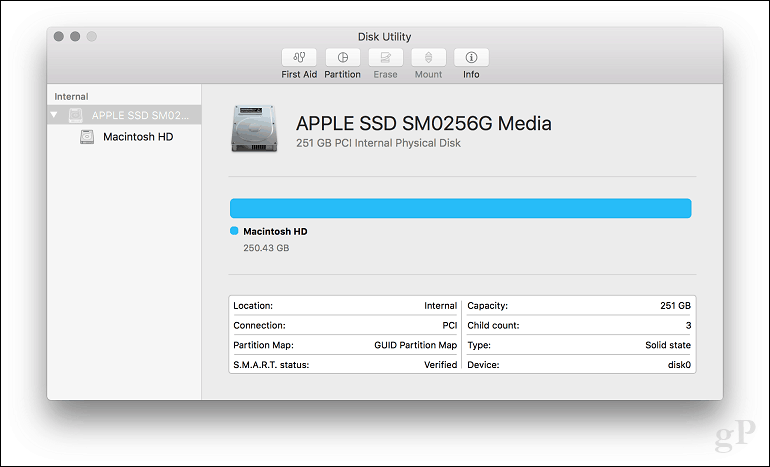
Sélectionnez le curseur sur le graphique à secteurs, puis faites-le glisser jusqu'à ce que la taille souhaitée soit atteinte. Cliquez sur Appliquer pour confirmer les modifications.
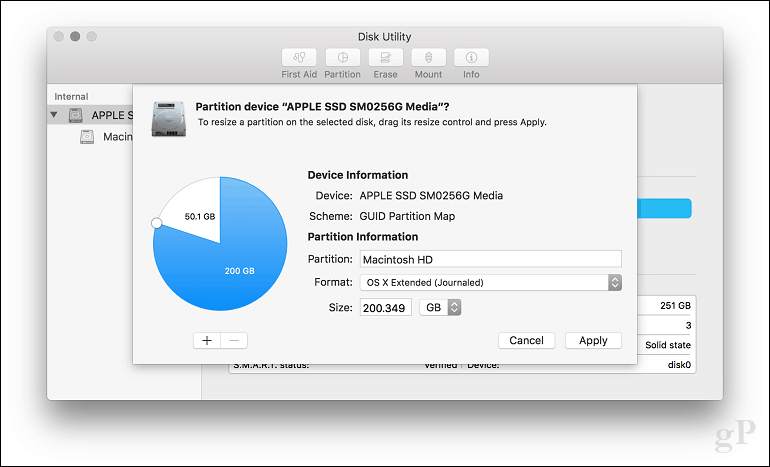
Attendez que les modifications soient appliquées.
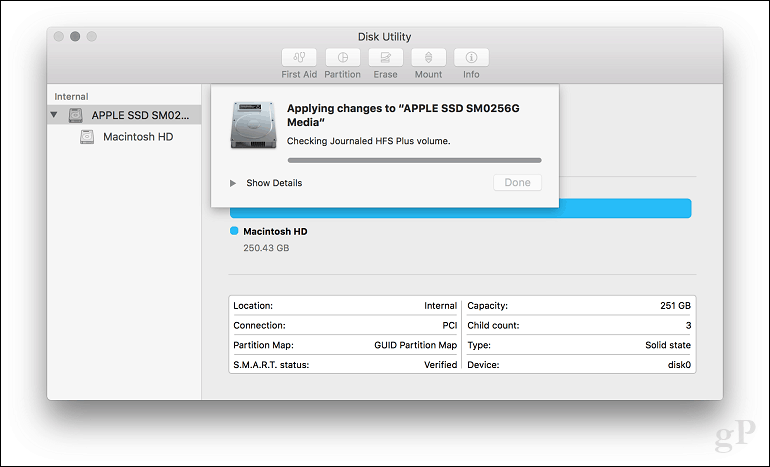
Cliquez sur Terminé.
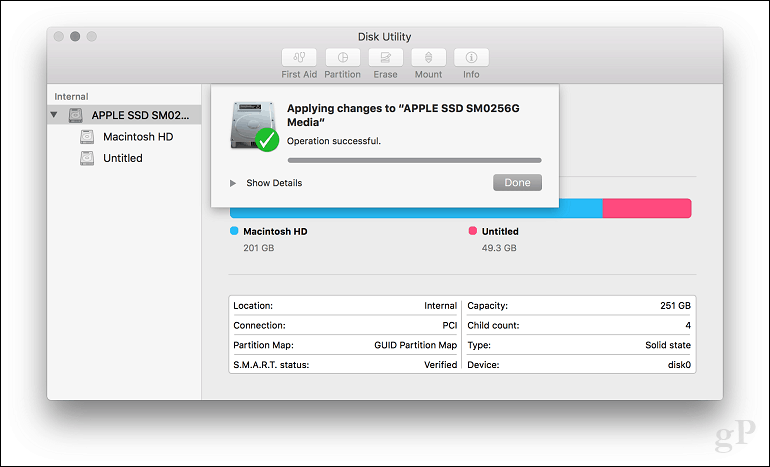
Passez à l'étiquette du lecteur.
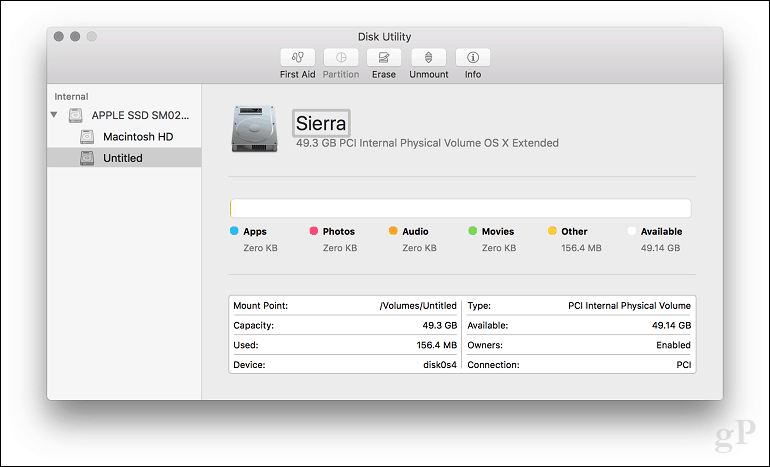
Comment créer des partitions Linux
Les utilisateurs ne devraient pas avoir peur du partitionnement sous Linux; c'est tout aussi facile à faire que Windows 10 et macOS. Pour cet article, j'utiliserai Ubuntu Linux, mais les mêmes principes devraient fonctionner pour toute distribution basée sur Gnome.
Le partitionnement sous Linux n'est pas vraiment une expérience prête à l'emploi comme c'est le cas sur Windows 10 ou macOS, mais avec des outils tiers, cela peut l'être. À cette fin, je vous recommande de télécharger gratuitement GParted Editor à partir du centre du logiciel Ubuntu. Il s’agit d’un gestionnaire de partition graphique facile à comprendre et à parcourir. GParted aussi fonctionne sous Windows, aussi.
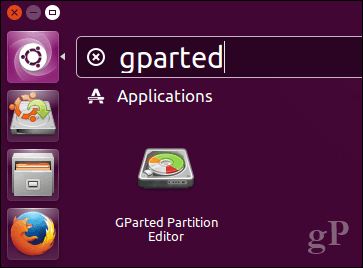
Après avoir configuré GParted, lancez l'application, puis sélectionnez la partition que vous souhaitez modifier. Faites un clic droit dessus puis cliquez sur Redimensionner / Déplacer.
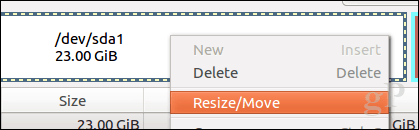
Cliquez dans le champ, Espace libre suivant (MiB): entrez le montant de la partition que vous souhaitez créer puis cliquez sur Redimensionner / Déplacer.
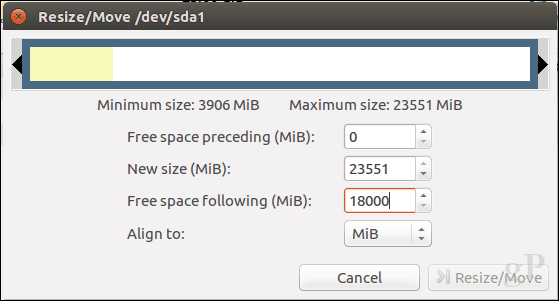
Faites un clic droit sur non alloué partition puis cliquez sur Nouveau.
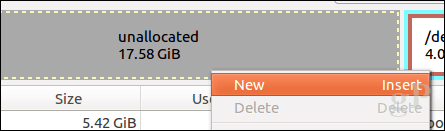
Vous pouvez apporter d'autres ajustements à la partition tels que le redimensionnement, choisir si vous voulez qu'il s'agisse d'un lecteur principal ou logique, d'un système de fichiers et de l'étiqueter. Cliquez sur Ajouter.
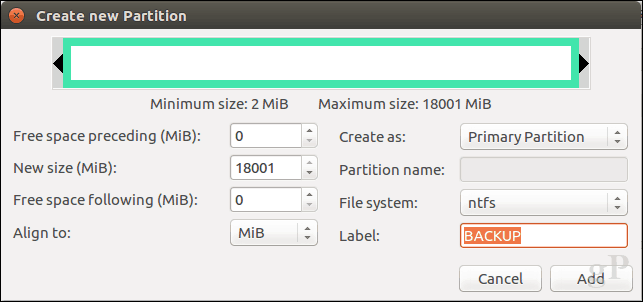
Cliquez sur la coche verte pour appliquer vos modifications.
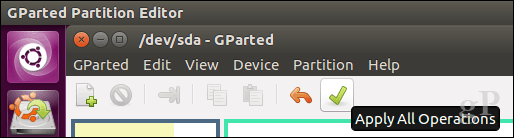
Attendez que le schéma de partition soit modifié.
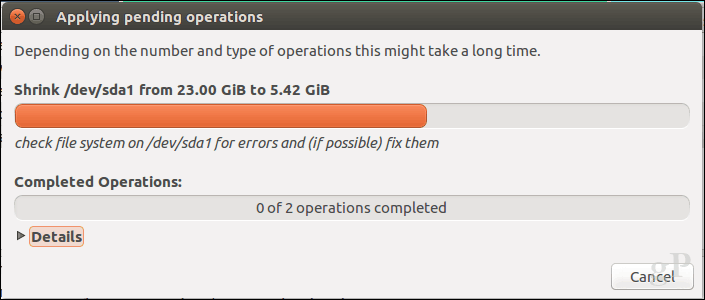
Cliquez sur Fermer.
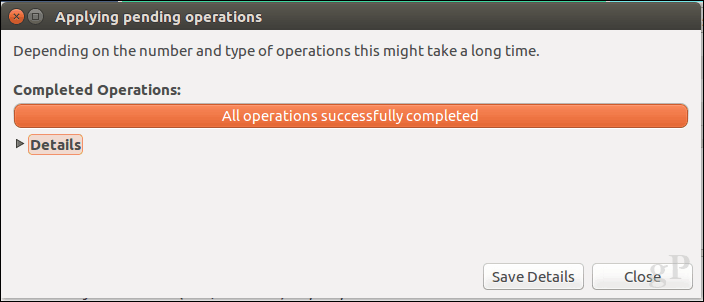
Votre nouvelle partition apparaîtra maintenant dans le lanceur et le gestionnaire de fichiers.
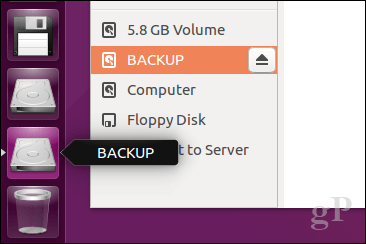
Conclusion
Voilà un aperçu des disques de partitionnement dans les systèmes d'exploitation de bureau populaires. Bien sûr, il existe d'autres façons de le faire, mais je pensais que je couvrirais les méthodes les plus pratiques sur chaque plate-forme, que ce soit en utilisant des outils intégrés ou des solutions tierces.
Faites-nous savoir pourquoi vous créez des partitions sur votre disque dur et comment cela se passe en nous laissant une ligne dans les commentaires.



